¿Cómo cambio el tipo de cuenta asociado a una cuenta?
Nota: No podrá cambiar el tipo de cuenta de las cuentas predeterminadas de Zoho Books ni marcarlas como inactivas.
Para cambiar el tipo de cuenta asociado a una cuenta:
- Ir a la página principal Contable módulo en la barra lateral izquierda y haga clic Gráfico de cuentas .
- Seleccione la cuenta para la que desea cambiar el tipo de cuenta.
- Haz clic en Haz clic en Haz clic Editar sección en la parte superior de la página de detalles de la cuenta.
- En el Editar cuenta emergente, seleccione el nuevo tipo de cuenta en el menú desplegable junto a la Tipo de cuenta campo y haga clic Guardar .
No podrá cambiar el tipo de cuenta asociado a una cuenta si ha creado transacciones utilizando la cuenta. Sin embargo, puede marcar la cuenta como inactiva, crear una nueva cuenta y asociar transacciones con esta cuenta.
Para marcar la cuenta como inactiva:
- Ir a la página principal Contable módulo en la barra lateral izquierda y seleccione Gráfico de cuentas .
- Seleccione la cuenta que desea marcar como inactiva.
- Haga clic en el Más cuenta en la parte superior de la página de detalles de la cuenta y seleccione Marcar como inactivo desde el menú desplegable.
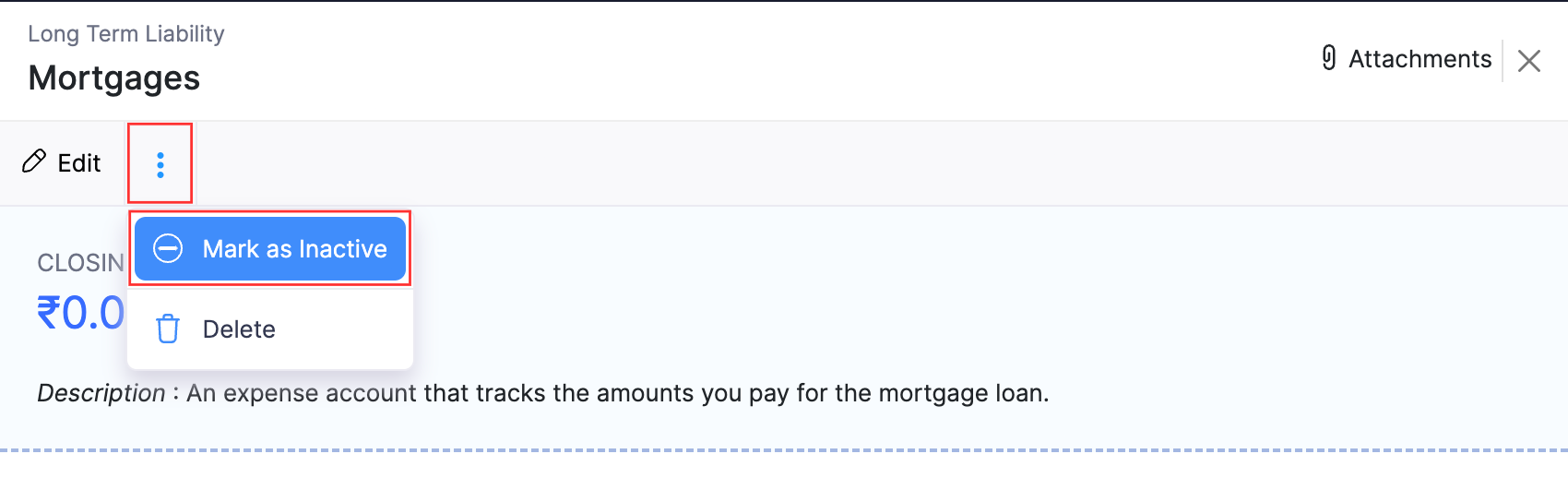
Para crear una nueva cuenta:
Ir a la página principal Contable módulo en la barra lateral izquierda y seleccione Gráfico de cuentas .
Haz clic en Haz clic en Haz clic + nueva cuenta en la esquina superior derecha de la página.
En el Crear una cuenta pop-up:
- Seleccione el tipo de cuenta requerido.
- Introduzca el Nombre de la cuenta . Asegúrese de que el nombre de la nueva cuenta coincida con el nombre de la cuenta que marcó como inactivo.
- Introduzca el Código de cuenta y Descripción si es necesario.
- Haz clic en Haz clic en Haz clic Guardar .
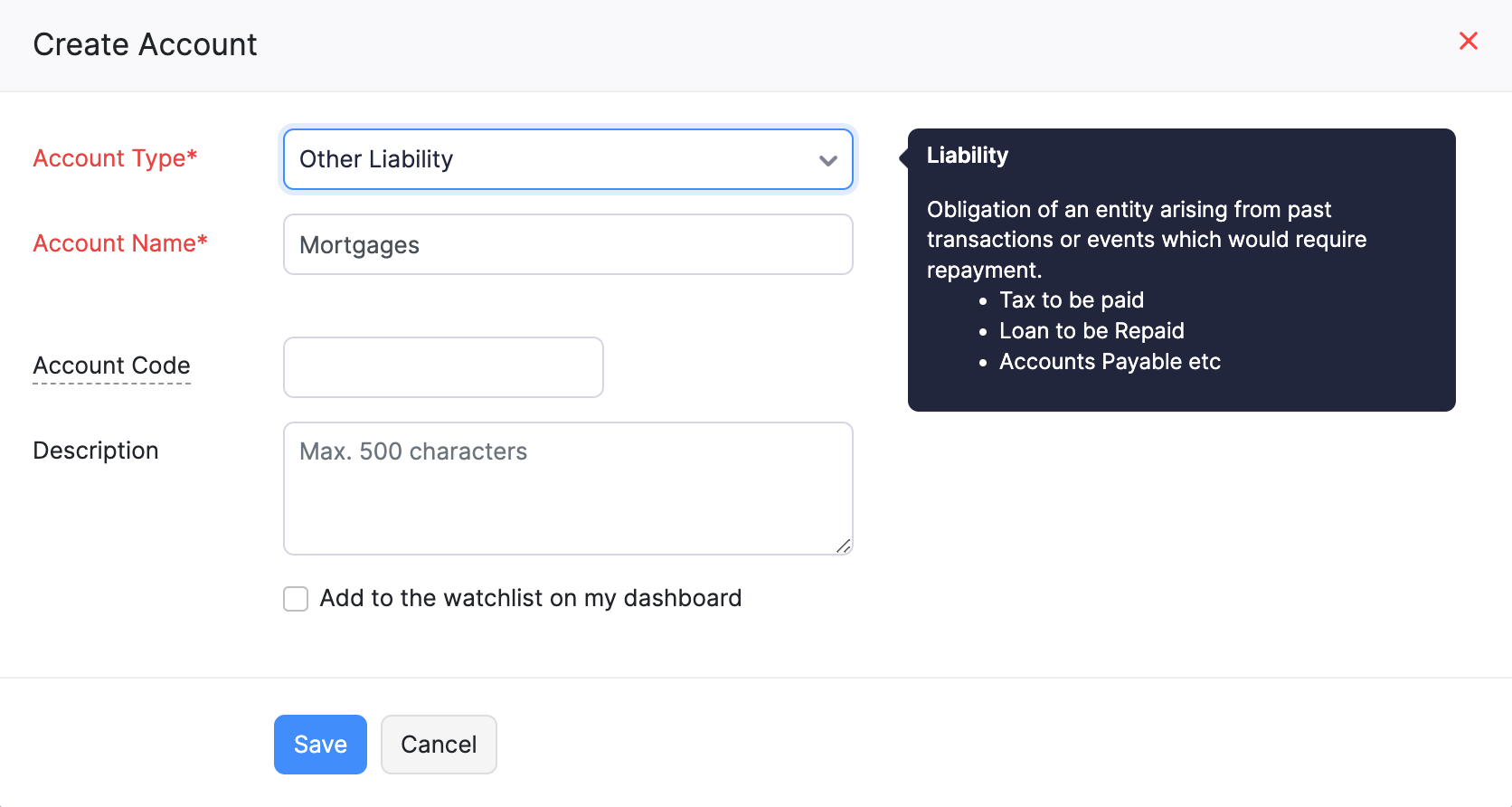
Para actualizar la nueva cuenta en las transacciones existentes:
- Ir a la página principal Contable módulo en la barra lateral izquierda y seleccione Actualización masiva .
- Haz clic en Haz clic en Haz clic Filtro y actualización masiva .
- En el Transacciones de filtro pop-up:
- Seleccione la cuenta que desea actualizar en el menú desplegable junto a la Cuenta campo.
- Introduzca otros criterios, si es necesario.
- Haz clic en Haz clic en Haz clic Búsqueda . Se enumerarán las transacciones que coincidan con los criterios especificados.
Las siguientes cuentas no aparecerán en el menú desplegable:
- Cuentas por cobrar
- Cuentas por pagar
- Ingresos no ganados
- Ganancias retenidas
- Cuentas fijas
- Cuentas rastreadas de inventario
- Cuentas bancarias
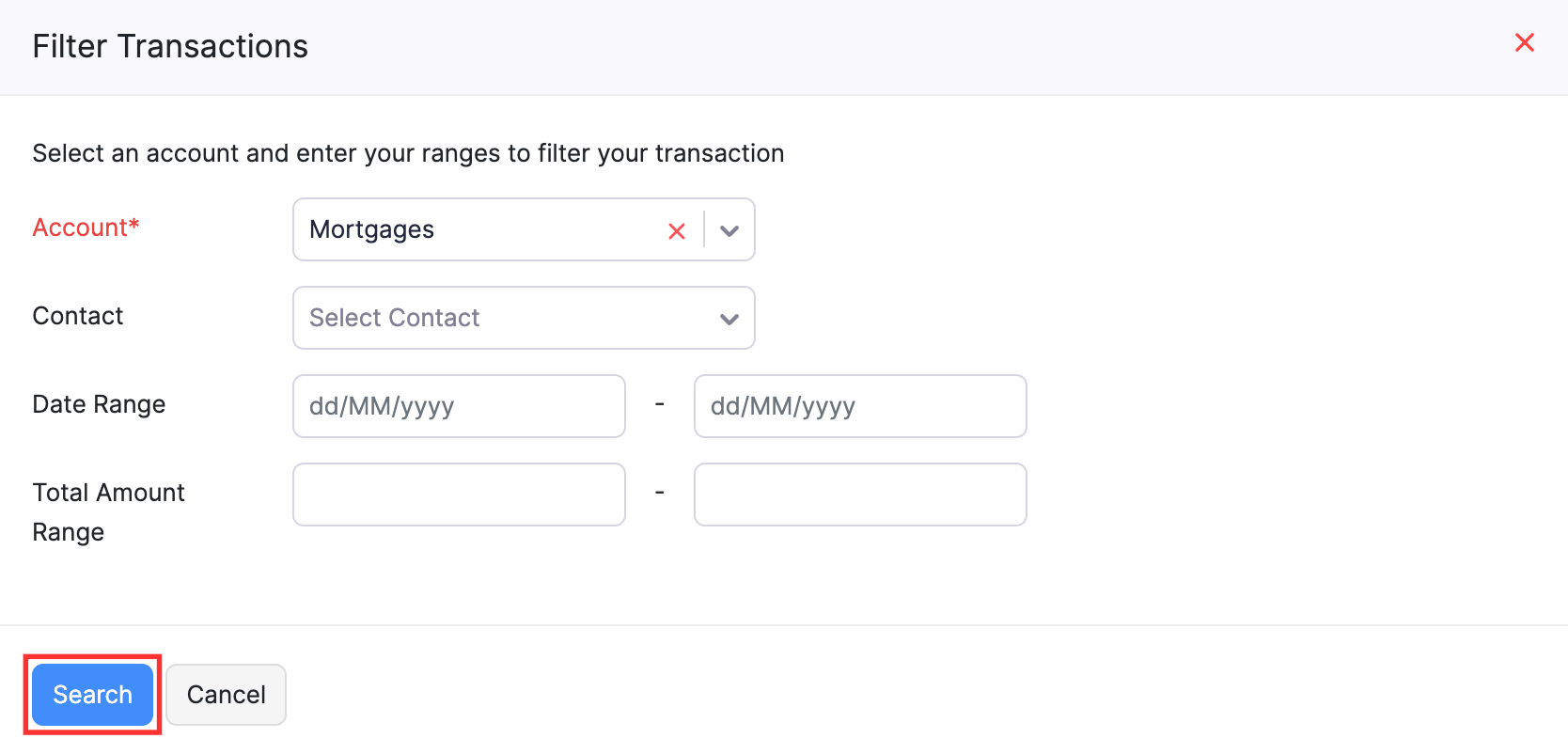
- Haga clic en la casilla de verificación en el lado izquierdo de una transacción para seleccionarla.
- Haz clic en Haz clic en Haz clic Actualización .
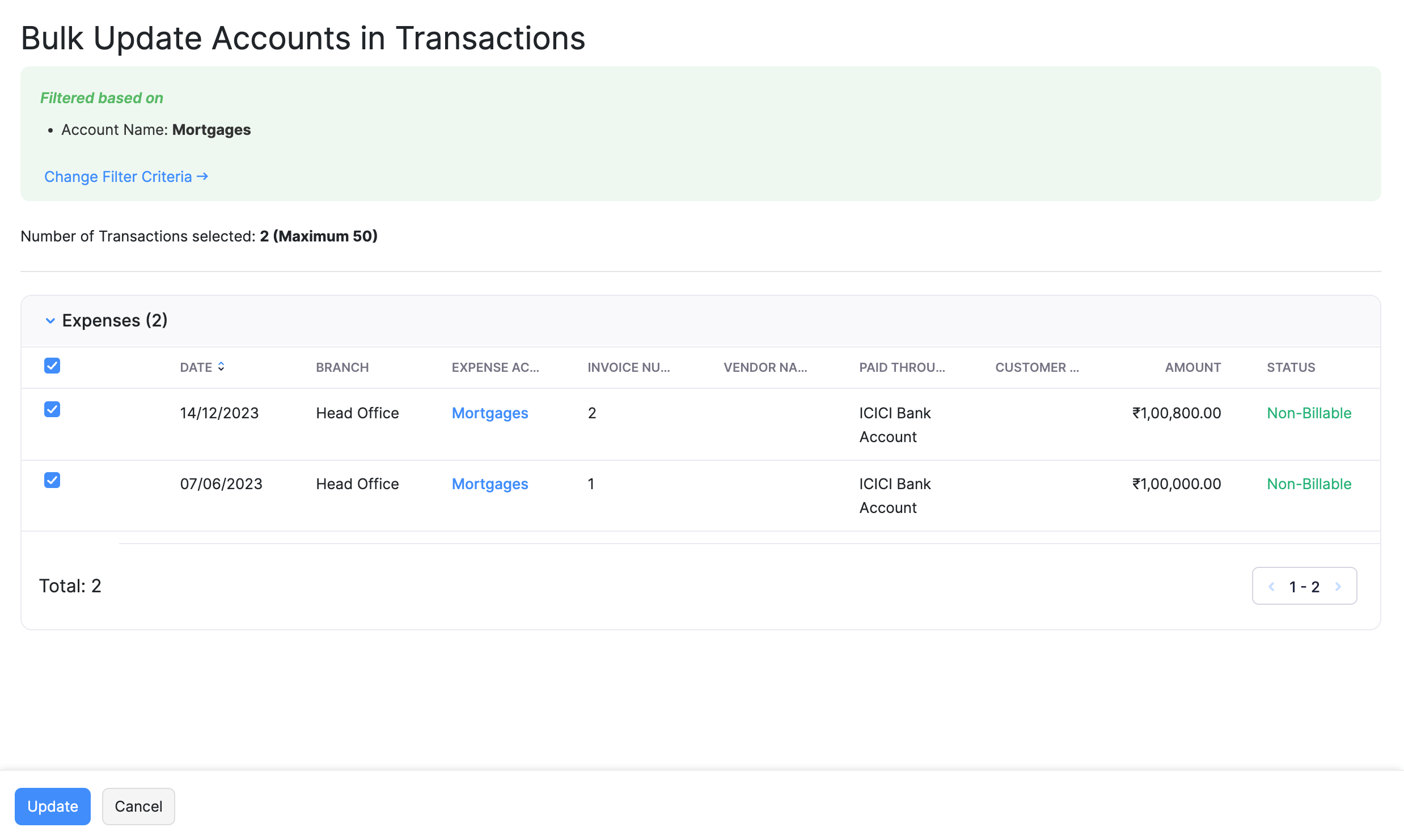
- En la ventana emergente que aparece, haga clic en el menú desplegable junto a la Nueva cuenta campo y seleccione la nueva cuenta que creó.
- Haz clic en Haz clic en Haz clic Sustitúyase.
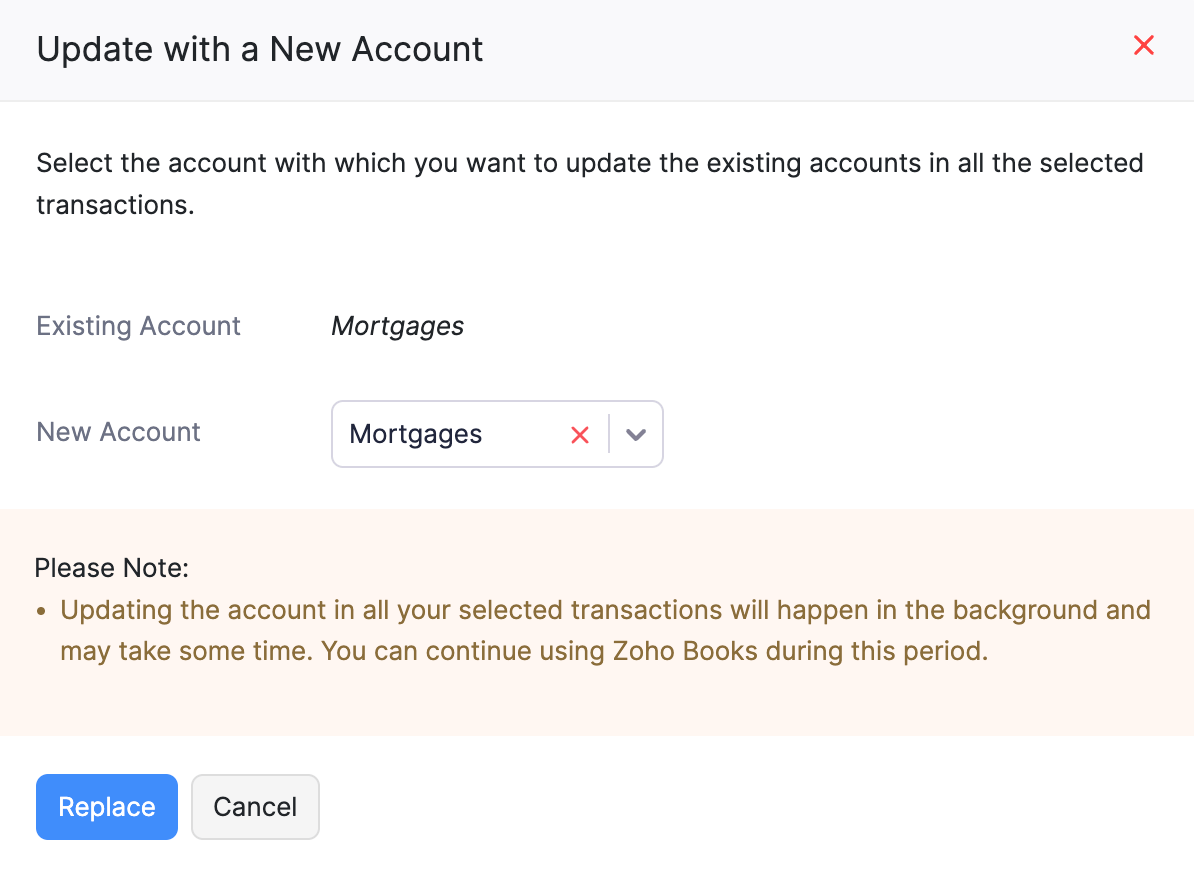
Se actualizará la cuenta asociada a las transacciones seleccionadas. Esto llevará algún tiempo basado en el número de transacciones que haya seleccionado.
Nota: Puede actualizar masivamente las cuentas en los módulos Facturas, Notas de Crédito, Órdenes de Compra, Gastos, Facturas y Créditos de Proveedores.


 Yes
Yes